PS婚纱抠图教学
1、先找一张素材,如何把它拖进PS里面,然后CTRL+J复制一个图层副本,如下图。(注:复制一个图层是为了保护原图不受损害)
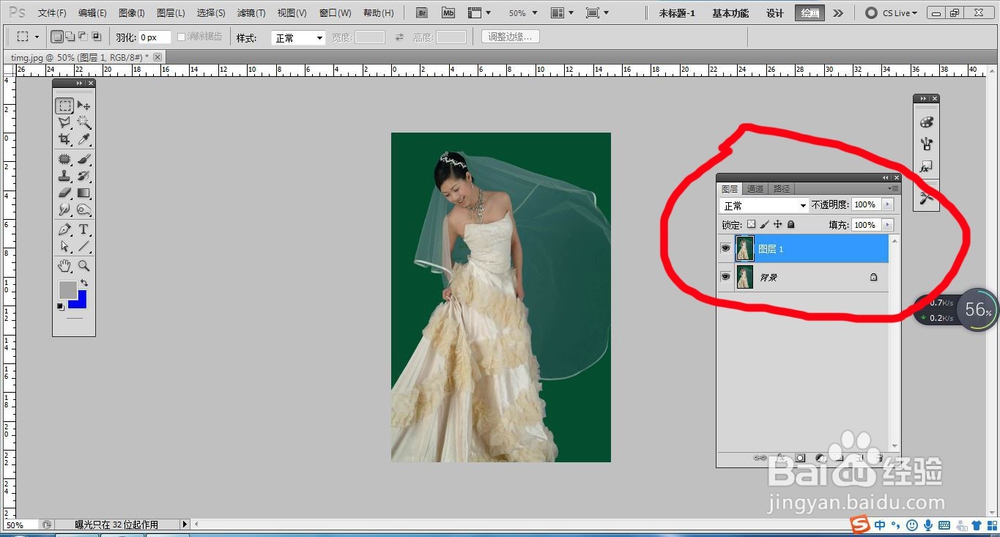
2、复制好图层以后打开通道,通道里面会出现有RGB、红、绿、蓝,四个图层,而在通道里面RGB代表红绿蓝全部,而红,绿,蓝,每个图层就只有三种颜色,黑,白,灰,我们要在红绿蓝三个图层中选出黑白对比比较强的图层,在此我选择的是红色,选好红色图层以后复制一个新红色副本。如下图。
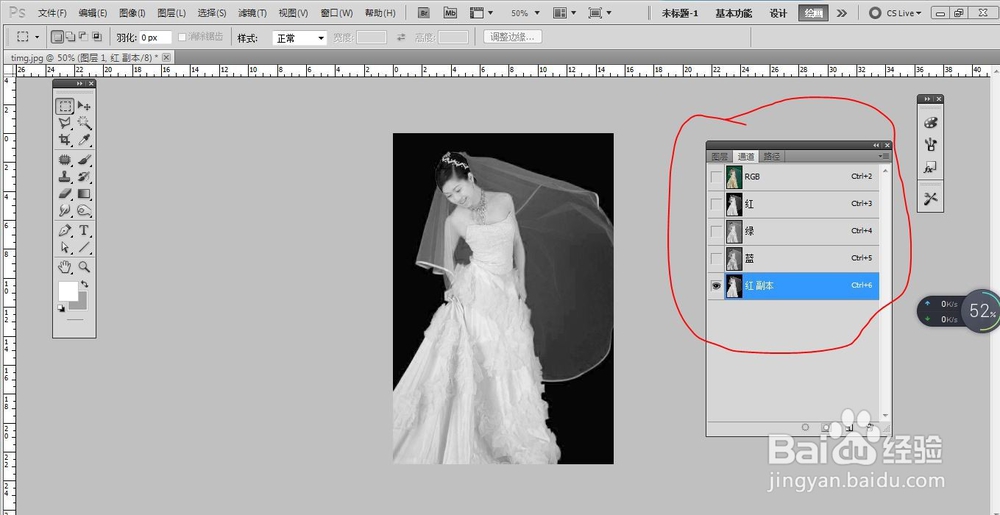
3、复制好图层后(CTRL+L)打开色阶,调整出黑白更加明显的对比,(注:每张图片调整的数据都不一样,)如下图。

4、调整好之后按住CTRL然后用鼠标点击当前调整的图层,载入选区,载入选区以后回到RGB图层,如下图。
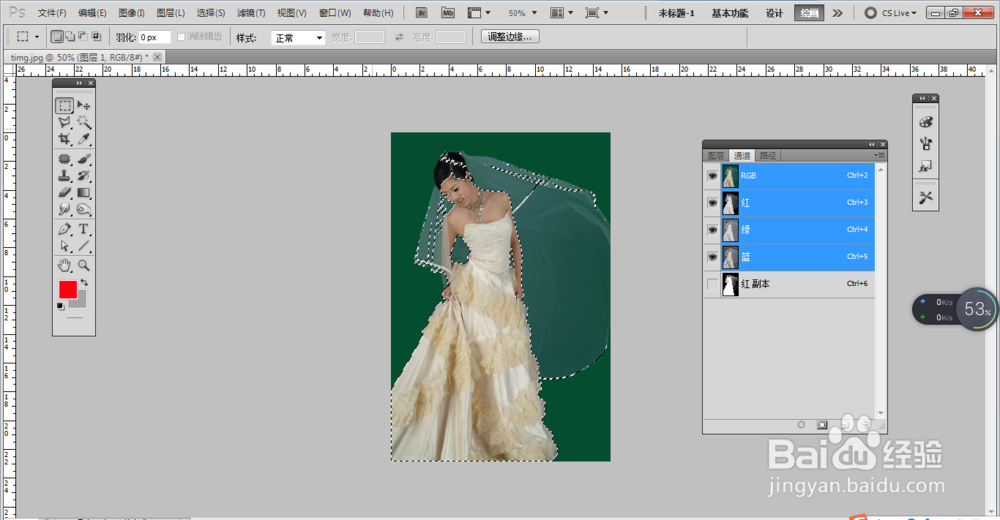
5、然后回到图层面板的图层1,如何按CTRL+J复制,复制出来以后你会看到微微的效果,如果效果不明显,那么就多复制几层,就会看到明显的效果。(注:要在图层一上面复制)

6、复制好以后我们会看到上面的人的头发,脸,手臂都是半透明的,这个时候我们要要扣出人物的脸,头发,手臂等地方。(不包括婚纱)抠图工具有钢笔工具,直接选择工具、磁性套索工具等,在这里我用的钢笔工具。如下图。
7、扣好图以后,把图层1和背景图层隐藏掉,再新建一个背景图层,填充一个颜色,就会看出效果。
声明:本网站引用、摘录或转载内容仅供网站访问者交流或参考,不代表本站立场,如存在版权或非法内容,请联系站长删除,联系邮箱:site.kefu@qq.com。
阅读量:160
阅读量:121
阅读量:92
阅读量:62
阅读量:30